你是否遇到过win10系统桌面保存不了的问题。那么出现win10系统桌面保存不了的问题该怎么解决呢?很多对电脑不太熟悉的小伙伴不知道win10系统桌面保存不了到底该如何解决?其实只需要1、点击桌面左下角的开始“开始”按钮,在弹出的菜单中选择“运行”,在打开的运行窗口中输入“gpedit.msc”指令,按下回车键确认 2、打开本地组策略编辑器后,打开用户配置中的“管理模板”,然后选择“桌面”,在桌面设置项中,找到“退出时不保存设置”选项就可以了。下面小编就给小伙伴们分享一下win10系统桌面保存不了的详细步骤:
1、点击桌面左下角的开始“开始”按钮,在弹出的菜单中选择“运行”,在打开的运行窗口中输入“gpedit.msc”指令,按下回车键确认,如下图所示:
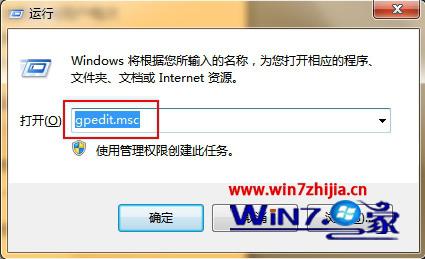
2、打开本地组策略编辑器后,打开用户配置中的“管理模板”,然后选择“桌面”,在桌面设置项中,找到“退出时不保存设置”选项,如下图所示:

3、双击打开“退出时不保存设置”,然后选择“已禁用”,最后点击“应用--确定”按钮,如下图所示:
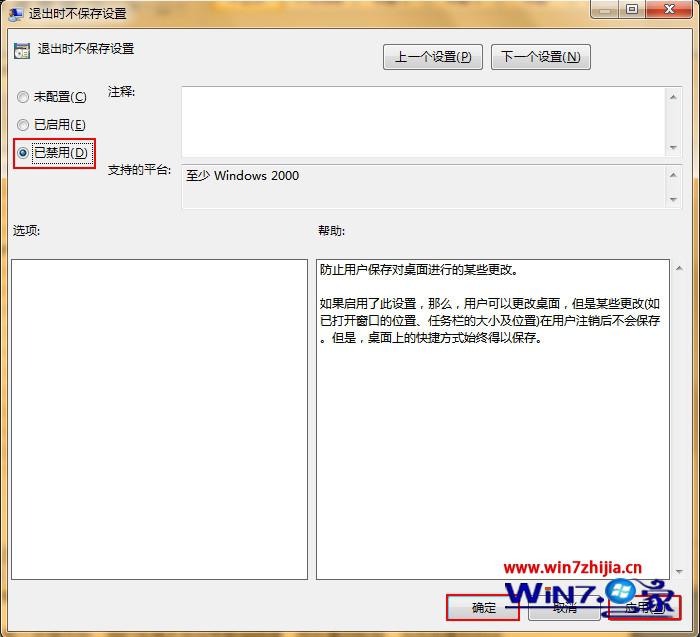
通过上述的步骤设置完后,大家就会发现桌面修改文件不会被修改到原来的位置了,关于win10系统桌面保存不了的解决方法就跟大家分享到这里了,希望上述的教程能帮到有需要的用户。

 当前位置:
当前位置: